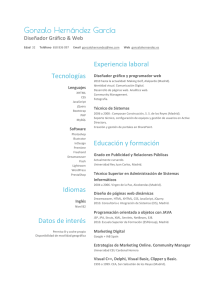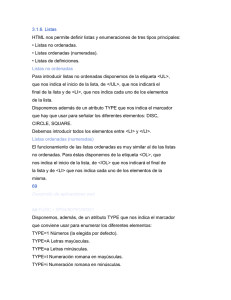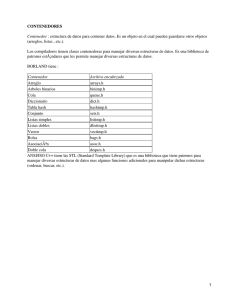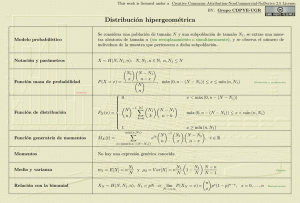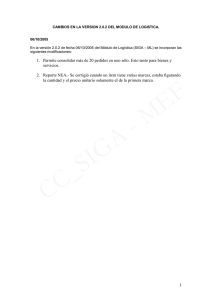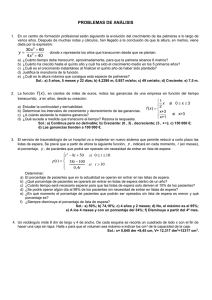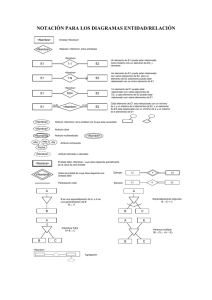Introducción a XHTML
Anuncio
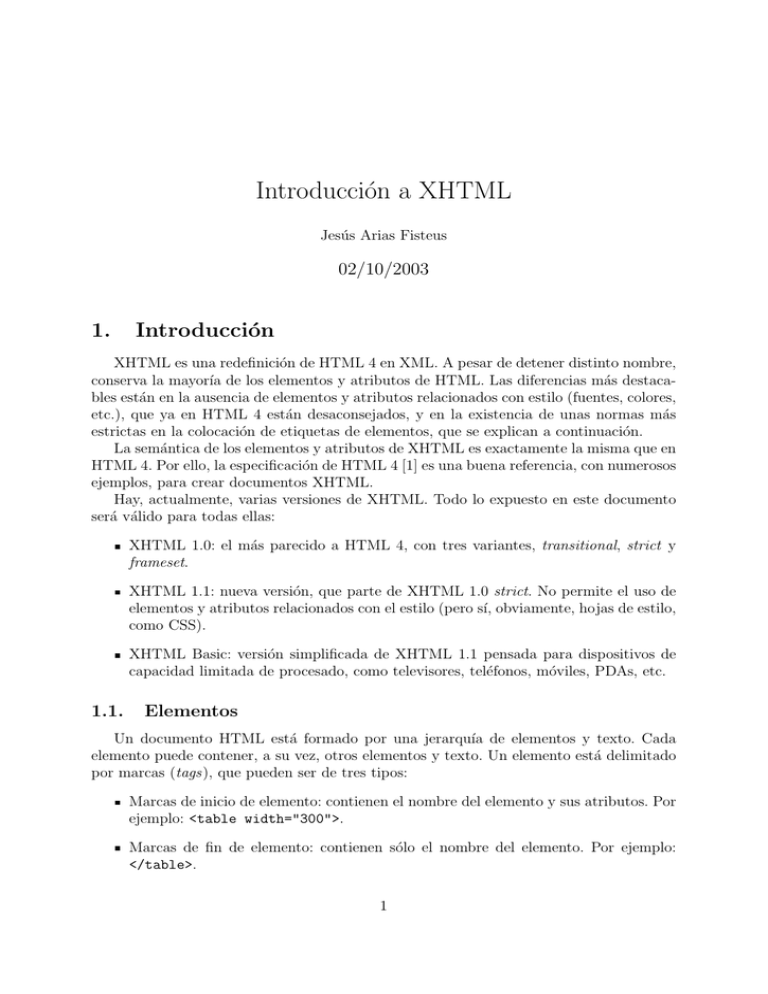
Introducción a XHTML
Jesús Arias Fisteus
02/10/2003
1.
Introducción
XHTML es una redefinición de HTML 4 en XML. A pesar de detener distinto nombre,
conserva la mayorı́a de los elementos y atributos de HTML. Las diferencias más destacables están en la ausencia de elementos y atributos relacionados con estilo (fuentes, colores,
etc.), que ya en HTML 4 están desaconsejados, y en la existencia de unas normas más
estrictas en la colocación de etiquetas de elementos, que se explican a continuación.
La semántica de los elementos y atributos de XHTML es exactamente la misma que en
HTML 4. Por ello, la especificación de HTML 4 [1] es una buena referencia, con numerosos
ejemplos, para crear documentos XHTML.
Hay, actualmente, varias versiones de XHTML. Todo lo expuesto en este documento
será válido para todas ellas:
XHTML 1.0: el más parecido a HTML 4, con tres variantes, transitional, strict y
frameset.
XHTML 1.1: nueva versión, que parte de XHTML 1.0 strict. No permite el uso de
elementos y atributos relacionados con el estilo (pero sı́, obviamente, hojas de estilo,
como CSS).
XHTML Basic: versión simplificada de XHTML 1.1 pensada para dispositivos de
capacidad limitada de procesado, como televisores, teléfonos, móviles, PDAs, etc.
1.1.
Elementos
Un documento HTML está formado por una jerarquı́a de elementos y texto. Cada
elemento puede contener, a su vez, otros elementos y texto. Un elemento está delimitado
por marcas (tags), que pueden ser de tres tipos:
Marcas de inicio de elemento: contienen el nombre del elemento y sus atributos. Por
ejemplo: <table width="300">.
Marcas de fin de elemento: contienen sólo el nombre del elemento. Por ejemplo:
</table>.
1
Marcas de elemento vacı́o: útil cuando un elemento no tiene contenido. Por ejemplo: <br />. Es equivalente a <br></br>. Estas marcas también pueden contener
declaración de atributos.
El contenido de un elemento es la porción del documento que se encuentra entre su marca
de inicio y su marca de fin. El tipo de contenido de cada elemento está especificado, y debe
ser respetado. Por ejemplo, el elemento html debe contener, en este orden, un elemento
head y un elemento body.
Al contrario que en HTML, en XHTML los nombres de los elementos deben estar
siempre en minúsculas. Además, es obligatorio que todos los elementos tengan una marca
de inicio y de finalización (o marca de elemento vacı́o, si es el caso), y se encuentren
correctamente anidados.
1.2.
Atributos
Los elementos, además de contenido, pueden tener atributos. Un atributo está formado
por un nombre y un valor. Los atributos de un elemento se especifican en su marca de inicio
(o de elemento vacı́o), indicando, en este orden, su nombre, el sı́mbolo = y su valor, entre comillas (dobles o simples). Por ejemplo: <img src="imagen.jpg" alt="Monta~
nas"
width="300" height="150" />.
En caso de que sea necesario especificar un tipo de comillas dentro del valor de un
atributo, se puede utilizar el otro tipo para englobarlo, sin dar lugar a confusiones. Por
ejemplo:
<img src="img.jpg" alt=Ésto tiene "comillas dobles"’ />
El nombre y tipo de los elementos que puede tener un determinado elemento, ası́ como
su significado, se encuentran especificados, y deben ser respetados.
Al contrario que en HTML, en XHTML los nombres de los atributos deben estar
siempre en minúsculas.
1.3.
Referencias a entidades
Las referencias a entidades permiten incluir caracteres que no pueden aparecer directamente en el documento, normalmente debido a alguna de estas razones: es un carácter
reservado (<, >, &), el editor no es capaz de representarlo, o el sistema de codificación del
documento no lo permite (por ejemplo, en ASCII no es posible introducir tildes o la letra
ñ).
En la siguiente tabla se recoge la forma de referenciar a las entidades más habituales:
2
Referencia Carácter
&amp;
&
&lt;
<
&gt;
>
&aacute;
á
&eacute;
é
&iacute;
ı́
&oacute;
ó
&uacute;
ú
&ntilde;
ñ
&iquest;
¿
Para escribir en castellano es, sin embargo, más cómodo declarar el sistema de codificación de caracteres ISO Latin 1 (ISO-8859-1), que permite utilizar todos los caracteres
de los lenguajes de Europa occidental, sin necesidad de utilizar entidades. Para ello, se
puede introducir en head el siguiente elemento:
<meta http-equiv="Content-Type" content="text/html; charset=iso-8859-1" />
1.4.
Texto
El texto de un documento HTML se introduce como contenido de aquellos elementos
que lo permitan. Los caracteres de fin de lı́nea son tratados como espacios en blanco.
Por otra parte, dos o más espacios en blanco consecutivos son tratados como un único
espacio en blanco. Los navegadores se encargan de dividir el texto en lı́neas dependiendo
del ancho de la ventada de representación, tamaño de letra, etc.
Si se desea forzar un cambio de lı́nea, puede recurrirse al elemento br (marca <br />),
pero sólo en situaciones justificadas. En la mayorı́a de las ocasiones, basta con dividir el
texto en párrafos (es decir, englobar cada párrafo dentro de un elemento p). Por ejemplo:
<p>
El texto de un documento HTML se introduce como contenido
de aquellos elementos que lo permitan. Los caracteres de fin
de lı́nea son tratados como espacios en blanco.
</p>
<p>
Por otra parte, dos o más espacios en blanco
consecutivos son tratados como un único espacio en blanco.
</p>
1.5.
Comentarios
Los comentarios permiten incluir en el documento texto que los navegadores deben
ignorar. Ası́, por ejemplo, el creador del documento puede dejar indicaciones útiles para
3
la siguiente vez que tenga que modificarlo, ocultar temporalmente texto o elementos, etc.
Se especifican entre “<!--” y “-->”. Por ejemplo:
<!-- un comentario en una lı́nea -->
<!-- comentario que ocupa más de una
lı́nea -->
1.6.
Elementos en bloque y en lı́nea
Existen dos tipos básicos de elementos, por su forma de ser representados: elementos
de bloque y elementos en lı́nea. Los primeros siempre son representados comenzando una
nueva lı́nea (por ejemplo, párrafos, tablas, listas, etc.) Los segundos se representan siempre
en la misma lı́nea que el resto del texto o elementos a representar, sin provocar un salto
de lı́nea, salvo que sea necesario por falta de espacio en la lı́nea anterior (por ejemplo,
imágenes, elementos para especificar fuentes, cursiva, negrilla, etc.)
2.
2.1.
Elementos más utilizados
Estructura del documento
Todo el documento HTML está contenido dentro del elemento html. Por otra parte,
los documentos HTML contienen dos partes claramente diferenciadas: la cabecera (head )
y el cuerpo (body). La cabecera contiene declaraciones globales para todo el documento
(tı́tulo, sistema de codificación de caracteres, hojas de estilo, meta-datos, etc.) El cuerpo
contiene la parte directamente representable del documento (texto, imágenes, tablas, etc.)
Cada una de estas partes está contenida dentro de un elemento. La estructura básica es,
por tanto:
<html>
<head>
...
</head>
<body>
...
</body>
</html>
2.2.
Tı́tulos
Normalmente, un documento HTML debe tener un tı́tulo, que se suele mostrar en la
barra superior de la ventana del navegador. Éste se especifica mediante el elemento title,
dentro de la cabecera:
<html>
<head>
4
<title>Hola Mundo!</title>
</head>
<body>
...
</body>
</html>
Por otra parte, es muy frecuente la necesidad de estructurar un documento en secciones
(capı́tulos, apartados, etc), y que cada una de éstas tenga un tı́tulo. En XHTML se
pueden utilizar los elementos h1, h2,. . . , h7. Estos elementos, de tipo bloque, aceptan como
contenido el tı́tulo de la sección. Cuanto menor es el número del nombre del elemento, de
más alto nivel será la sección, como se puede ver en el siguiente ejemplo:
...
<body>
<h1>Noticias de última hora</h1>
<h2>Nacional</h2>
<h3>Palacio asegura no haber recibido ninguna...</h3>
<p>
Ayer, Marruecos acusó a Espa~
na en la prensa...
</p>
<h3>...</h3>
<p>
El ministro de...
</p>
<h2>Internacional</h2>
<h3>...</h3>
<p>
Ayer se celebró en...
</p>
</body>
2.3.
Párrafos
El elemento p es un elemento de bloque que permite estructurar el texto en párrafos.
Puede contener texto y cualquier elemento en lı́nea.
2.4.
Imágenes
Las imágenes se insertan mediante el elemento en lı́nea img. La mayorı́a de los navegadores son capaces de representar imágenes GIF, JPEG y PNG. Este elemento no puede
tener contenido, y en él se especifica mediante atributos la siguiente información:
5
Fuente de la imagen (src): URL, absoluta o relativa, de la imagen (atributo obligatorio).
Texto alternativo (alt): texto descriptivo de la imagen, pensado para navegadores
incapaces de representar imágenes y para navegadores que representen el documento
mediante sonido (atributo obligatorio).
Tamaño de la imagen (width y height): ambos son atributos opcionales que permiten
al navegador conocer el tamaño de las imágenes sin necesidad de descargarlas. Su
utilización facilita a los navegadores el ir representando la página mientras descarga
las imágenes, permitiendo ası́ al usuario ver la página mientras se realiza la descarga.
A continuación se muestran dos ejemplos de utilización:
<img src="http://www.it.uc3m.es/imag/uc3m.gif" alt="UC3M"
width="304" height="195" />
<img src="imag/uc3m.gif" alt="UC3M" width="304" height="195" />
2.5.
Enlaces
Los enlaces a otras páginas se pueden realizar mediante el elemento en lı́nea a. Su
contenido es el texto (o imágenes) que el usuario puede pinchar para activar el enlace. El
destino del enlace se especifica mediante el atributo href. El siguiente ejemplo muestra un
enlace a otra página dentro de un párrafo:
<p>
La Escuela Politéctica de la <a href="http://www.it.uc3m.es">
Universidad Carlos III de Madrid</a> está situada en Leganés.
</p>
Al igual que en el caso de las imágenes, el destino puede ser codificado de forma
absoluta o relativa. También se puede asociar un enlace a una imagen, como se refleja en
el siguiente ejemplo:
<a href="http://www.it.uc3m.es">
<img src="http://www.it.uc3m.es/imag/uc3m.gif"
alt="Logotipo de uc3m" />
</a>
2.6.
Listas
Las listas permiten estructurar información en puntos, comenzando cada punto en una
nueva lı́nea. Existen tres elementos, todos de tipo bloque, para especificar listas, uno para
cada uno de los tipos de lista permitidos: listas ordenadas, listas no ordenadas y listas de
definiciones.
Las listas ordenadas (elemento ol ) asignan automáticamente un número a cada item
de la lista. El contenido de este elemento es uno o más items de lista (elemento li ).
6
Las listas no ordenadas (elemento ul ) son como las anteriores, pero no asignan números
a los items.
Las listas de definiciones (elemento dl ) tienen como contenido elementos dt y dd. El
primero permite especificar el término a definir, y el segundo, la propia definición.
A continuación se muestran ejemplos de listas, y cómo se verı́an en un navegador:
<p> Lista no ordenada: </p>
<ul>
<li>Listas ordenadas.</li>
<li>Listas no ordenadas.</li>
<li>Listas de definiciones.</li>
</ul>
<p> Lista ordenada: </p>
<ol>
<li>Listas ordenadas.</li>
<li>Listas no ordenadas.</li>
<li>Listas de definiciones.</li>
</ol>
<p> Lista de definiciones: </p>
<dl>
<dt>HTML</dt>
<dl>HiperText Markup Language</dl>
<dt>XML</dt>
<dl>eXtensible Markup Language</dl>
</dl>
2.7.
Lista no ordenada:
Listas ordenadas.
Listas no ordenadas.
Listas de definiciones.
Lista ordenada:
1. Listas ordenadas.
2. Listas no ordenadas.
3. Listas de definiciones.
Lista de definiciones:
HTML
HiperText Markup Language
XML
eXtensible Markup Language
Estilo del texto
Los elementos para controlar el estilo del texto se dividen en dos categorı́as: estilo
fı́sico y estilo lógico.
Los elementos de estilo fı́sico regulan el formato de los caracteres de su contenido
explı́citamente (b: negrilla; i : cursiva; u: subrayado; tt: texto mecanografiado).
Los elementos de estilo lógico aportan información semántica acerca de su contenido, lo
cual puede afectar, indirectamente, a su estilo de presentación. Se recogen en la siguiente
tabla:
7
cite
code
dfn
em
kdb
samp
strong
var
2.8.
Cita
Código fuente
Definido
Enfatizado
Palabra clave
Ejemplo
Resalta
Variable
Tablas
Las tablas resultan muy útiles para estructurar la información en filas y en columnas.
Existen bastantes elementos relacionados con tablas, pero aquı́ sólo se explican los más
relevantes: table, th (cabecera), tr (fila) y td (celda).
En HTML, una tabla se representa como un conjunto de filas. A su vez, cada fila
contiene una o más celdas. En las misma tabla, todas las filas deben tener el mismo
número de celdas, para poder representar las columnas correctamente alineadas.
Por defecto, cada celda se corresponde con una columna. El atributo colspan de td
permite variar esta correspondencia, estableciendo su valor como el número de columnas
por las que se debe expandir una celda.
A continuación se presenta un ejemplo, con su aspecto aproximado:
<table border="1">
<tr>
<th>izda.</th>
<th>centro</th>
<th>drcha.</th>
</tr>
<tr>
<td>1 izda.</td>
<td>1 centro</td>
<td>1 drcha.</td>
</tr>
<tr>
<td>3 izda.</td>
<td colspan="2">3 drcha.</td>
</tr>
</table>
2.9.
izda.
centro
drcha.
1 izda. 1 centro 1 drcha.
3 izda. 3 drcha.
Formularios
Los formularios son elementos de bloque que pueden contener controles, mediante
los cuales el usuario puede interactuar con la página, normalmente para enviar datos al
8
servidor web.
2.9.1.
Controles
Cada control tiene un nombre, especificado mediante el atributo name. Además, cada
control tiene asociado un valor inicial (salvo excepciones, especificado en el atributo value)
y un valor actual (introducido por el usuario o por un script).
Cuando el formulario es enviado, se envı́a el nombre de cada uno de sus controles, y
su valor actual.
2.9.2.
Tipos de controles
En un formulario se pueden utilizar distintos tipos de controles:
Botón: se pueden especificar tanto con el elemento input (type=”button”) como
con el elemento button. Puede ser de tres tipos: submit (envı́a el formulario), reset
(establece el valor inicial en todos los controles del formulario) y push (utilizado
para cualquier otra cosa, en combinación con scripts).
Checkbox : permite especificar valores on/off. Se especifican mediante el elemento
input (type=”checkbox”). Pueden utilizarse, en el mismo formulario, varios con el
mismo nombre. Si se especifica el atributo checked=”checked”, se inicializa a on.
Botón radio: también permite especificar valores on/off, pero de tal forma que sólo
uno de los que comparten el mismo nombre puede estar en on simultáneamente. Se
especifican mediante el elemento input (type=”radio”). Si se especifica el atributo
checked=”checked”, se inicializa a on.
Menú: permite al usuario seleccionar una opción entre varias. Se crean mediante los
elementos select, optgroup y option.
Texto: permite que el usuario introduzca una o varias lı́neas de texto. Se especifica
mediante el elemento input (type=”text”), cuando se desea sólo una lı́nea, o mediante
el elemento textarea cuando éste puede introducir cualquier número de lı́neas.
Fichero: permite al usuario seleccionar un fichero del sistema local de ficheros. Mediante este control se pueden enviar ficheros al servidor. Se especifica mediante el
elemento input (type=”file”).
Valor oculto: no se muestra al usuario. Su valor será siempre el valor inicial, salvo que
algún script lo modifique. Permite que los scripts puedan pasar valores al servidor,
y como ayuda para el control de sesiones.
9
2.9.3.
Envı́o de un formulario
Cuando el usuario pincha en un botón de tipo submit, se produce el envı́o del formulario. Existen dos métodos de envı́o, que se especifican mediante el atributo method del
elemento form:
GET : utiliza el método GET de HTTP. Los parámetros se codifican concatenados
en el URI especificado en el atributo action del elemento form. No se debe utilizar
este método para operaciones no idempotentes.
POST : utiliza el método POST de HTTP. Los parámetros se codifican en el cuerpo
del mensaje HTTP.
Los parámetros a los cuales se hace mención son pares que contienen el nombre y valor
actual correspondientes a todos los controles con éxito (en general, son aquellos que no se
encuentren deshabilitados, y los botones radio y checkboxes que se encuentren en on).
Por otra parte, hay dos formas de codificar los parámetros a enviar al servidor, seleccionables mediante el atributo enctype del elemento form:
application/x-www-form-urlencoded : se sustituyen los espacios en blanco por “+”,
y todos los valores no alfanuméricos y caracteres reservados por “ %” seguido de su
valor ASCII (dos dı́gitos en hexadecimal). Los nombres se separan de los valores por
un carácter “=”, y cada par nombre–valor se separa del resto por un carácter “&”.
Por ejemplo: nombre=Juan+P%C3%A9rez&edad=29. Éste es tipo de codificación por
defecto, y el único permitido con el método GET.
multipart/form-data: más eficiente para el envı́o de grandes cantidades de datos,
ası́ como datos binarios. Debe ser utilizado, por ejemplo, para el envı́o de ficheros al
servidor. El cuerpo del mensaje HTTP se separa en varias partes, cada una de las
cuáles envı́a los datos asociados a un control.
2.9.4.
Ejemplo
A continuación se muestra el código de ejemplo de un formulario.
<form action="http://acme.es/submit" method="post"
encoding="multipart/form-data" >
<h3>Información Personal</h3>
<p>
Apellidos: <INPUT name="personal_apellidos" type="text">
Nombre: <INPUT name="personal_nombre" type="text">
Dirección: <INPUT name="personal_direccion" type="text">
</p>
<h3>Historia Médica</h3>
<p>
10
<input name="hitoria_enfermedades"
type="checkbox" value="Sarampión" /> Sarampión
<input name="historia_enfermedades"
type="checkbox" value="Varicela" /> Varicela
</p>
<h3>Medicación actual</h3>
<p>
Está tomando usted medicación actualmente:
<input name="medicacion_ahora" type="radio" value="Si">Sı́
<input name="medicacion_ahora" type="radio" value="No">No
</p>
<p>
Si la respuesta es afirmativa, indique el nombre de los
medicamentos:
</p>
<p>
<textarea name="medicación actual:" rows="20" cols="50">
</textarea>
</p>
<p><input type="submit" value="Enviar" /></p>
</form>
3.
Hojas de estilo CSS
Las primeras versiones de HTML permitı́an especificar el estilo de los documentos
(por ejemplo, los tipos y tamaños de fuente, colores de texto, colores de fondo, ancho de
elementos, etc.) Sin embargo, actualmente, es preferible utilizar, para esto, CSS (Cascading
Style Sheet). El mejor manual de referencia de CSS es su especificación [2].
3.1.
Declaración de hojas de estilo
El lenguaje XHTML es independiente del lenguaje utilizado para especificar las hojas
de estilo. Por ello, en la cabecera del documento, es recomendable declararlo. En el caso
de CSS la declaración necesaria es la siguiente:
<meta http-equiv="Content-Style-Type" content="text/css">
Por otra parte, las hojas de estilo a utilizar para un documento pueden ser incluidas en
el propio documento (con el elemento list en la cabecera), en un documento externo (elemento link en la cabecera) o directamente en un elemento (atributo list). A continuación
se muestran algunos ejemplos:
<head>
11
...
<link href="special.css" rel="stylesheet" type="text/css">
</head>
<head>
...
<style type="text/css">
h1 {border-width: 1; border: solid; text-align: center}
</style>
</head>
<p style="font-size: 12pt; color: fuchsia">
Aren’t style sheets wonderful?
</p>
3.2.
Colores y tamaños
Aquı́ se presentan los tipos de datos más habituales de las propiedades de CSS: colores
y tamaños.
3.2.1.
Colores
Hay dos formas de especificar un color: por sus coordenadas RGB (rojo, verde y azul),
o, para los colores predefinidos, por su nombre.
Las coordenadas RGB de dan indicando la coordenada de cada uno de estos colores
(cada coordenada entre 0 y 255). Por ejemplo, rgb(64,128,255) especifica un color con
64 de rojo, 128 de azul y 255 de verde.
Los colores predefinidos en CSS son los siguientes: aqua, black, blue, fuchsia, gray,
green, lime, maroon, navy, olive, purple, red, silver, teal, white y yellow.
3.2.2.
Tamaños
Los tamaños permiten especificar altura y anchura de elementos, tamaños de márgenes,
tamaños de fuentes, etc. Pueden ser especificados de forma relativa a otra propiedad (em,
tamaño de fuente; ex, valor x-height de la fuente; px, tamaño de pixel) o de forma absoluta
(in, pulgadas; cm, centı́metros; mm, milı́metros; pt, puntos, o 1/72 pulgadas; pc, picas, o
12 puntos).
También se pueden especificar longitudes como porcentajes. En el siguiente ejemplo
se establece un margen izquierdo del 10 % del ancho del párrafo:
p
{ margin-left: 10% }
12
3.3.
Asignación de propiedades a elementos
CSS define un conjunto de propiedades y los posibles valores de las mismas. Cada
declaración está compuesta por dos campos: selector y declaración. El selector establece las
reglas de selección de elementos. La declaración especifica propiedades para los elementos
seleccionados. Por ejemplo, en el siguiente ejemplo, se asigna un color de texto, un tamaño
de fuente y texto en negrilla a todos los elementos p del documento:
p
{ color: rgb(0,0,128);
font-size: 14pt;
font-weight: bold }
Como se ve en él, primero se especifica el selector, y a continuación las declaraciones
entre llaves, separadas entre sı́ por “;”. El nombre y el valor de cada propiedad se separan
por “:”. Los tamaños de fuente se suelen especificar en puntos (pt en CSS). Los colores
pueden ser especificados utilizando las coordenadas RGB, o el nombre del color, para
aquellos predefinidos
En la siguiente tabla se muestran los patrones más importantes que se pueden utilizar
en el selector.
Patrón
*
E
EF
E>F
E:first-child
E:link
Elementos seleccionados
Cualquier elemento.
Cualquier elemento E.
Cualquier elemento E descendiente de F.
Cualquier elemento E hijo de F.
Cualquier elemento que sea el primer hijo de un elemento
E.
Cualquier elemento E tal que sea origen de un enlace
cuyo destino no haya sido visitado.
E:visited
Ídem, con destino visitado.
E+F
Cualquier elemento F inmediatamente precedido por un
elemento E.
E[foo]
Cualquier elemento E en el que esté establecido el atributo foo.
E[foo=”warning”]
Cualquier elemento E cuyo atributo foo tenga el valor
warning.
E[foo~=”warning”] Si el valor del atributo foo es una lista de valores separados por espacios y uno de ellos es el valor warning.
E.warning
Cualquier elemento E cuyo atributo class tenga el valor
warning.
A continuación se muestran ejemplos sencillos de utilización de propiedades de CSS
básicas:
p
{ color: red }
13
p
p
p
p
{
{
{
{
p
p
p
{ text-indent: 3em }
{ text-align: center }
{ text-decoration: underline }
p
{ text-transform: capitalize }
p
p
{ font-style: italic }
{ font-weight: bold }
p
{ font-size: large }
p
p
p
p
{
{
{
{
p
{ padding-left: 10% }
3.4.
background-color: rgb(128,129,255) }
background-image: url("http://www.foo.com/image.png" }
background: url("http://www.foo.com/image.png" }
background: black }
margin-left: 10% }
margin-top: 10px }
margin-bottom: 1cm }
margin-right: 5em }
//
//
//
//
//
//
em = tama~
no de fuente
left, center, right, justify
underline, overline,
line-through, blink, none
capitalize, uppercase, lowercase,
none
//
//
//
//
//
//
//
//
//
//
//
normal, italic, oblique
normal, bold, bolder, lighter,
100, 200, ..., 900
xx-small, x-small, small,
medium, large, x-large,
xx-large, o un tama~
no
relativo o absoluto.
10% del ancho
10 pixels
1 cm
5 veces el tama~
no de fuente
// otros: padding-right, padding-top,
//
padding-left, padding-bottom
Agrupación de elementos
En muchas ocasiones resulta interesante aplicar las mismas propiedades a un grupo de
elementos o texto. Se pueden agrupar utilizando los elementos div y span. La diferencia
entre ambos es que el primero es de tipo bloque (y, por tanto, fuerza un salto de lı́nea
antes y después), mientras que el segundo es de tipo en lı́nea. Se muestra, a continuación,
un ejemplo que hace uso de ambos:
<head>
...
<style type="text/css">
div.resumen { text-align: justify }
span.inicio { font-weight: bold }
</style>
</head>
<body>
<div class="resumen">
14
<p><span class="inicio">La Bolsa espa~
nola</span> acumula
nueve jornadas de caı́das consecutivas, la peor estadı́stica
desde la Guerra del Golfo. </p>
<p><span class="inicio">El Ibex </span> llegó al triste
récord de cinco mı́nimos anuales seguidos y restó un
3,39% para situarse en los 5.390 puntos. </p>
</div>
</body>
Referencias
[1] “HTML 4.01 Specification”
http://www.w3.org/TR/html401
[2] “Cascading Style Sheets, level 2. CSS2 Specification”
http://www.w3.org/TR/REC-CSS2
15